El almacenamiento en la nube es una solución cómoda para gestionar archivos, pero también puede convertirse en un gasto recurrente. iCloud, el servicio de Apple, ofrece 5 GB gratuitos, insuficientes para la mayoría de los usuarios. La opción habitual es contratar iCloud+ con 50 GB por 0,99 € al mes. Sin embargo, este espacio puede llenarse rápidamente con copias de seguridad, fotos y vídeos, obligando a subir de plan.
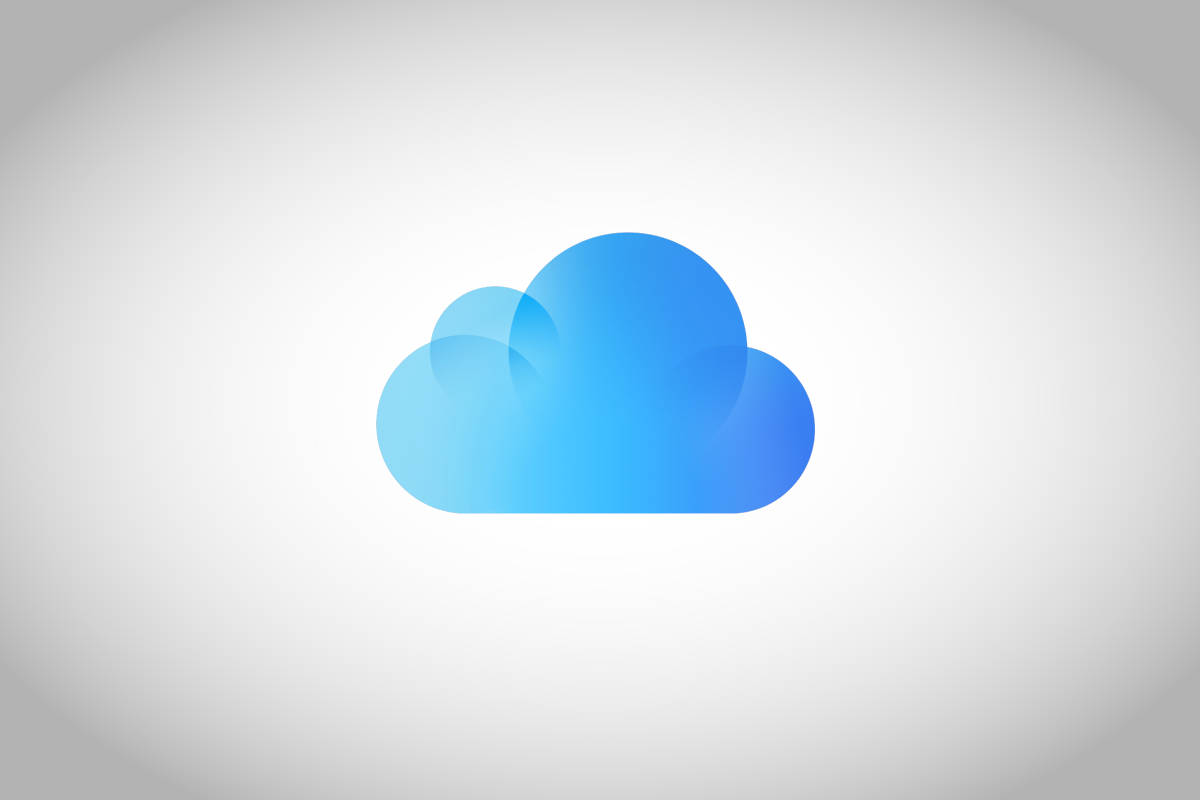
Antes de gastar más en almacenamiento, es posible optimizar el uso del iPhone con ajustes que reducen el consumo de espacio sin comprometer la experiencia.
Cinco configuraciones que pueden liberar cientos de gigabytes en iCloud
Ajustar la calidad de los vídeos. Los iPhone modernos permiten grabar en 4K, pero esta calidad genera archivos de gran tamaño. Por ejemplo, un minuto de vídeo en 4K a 60 fps ocupa 400 MB, mientras que en 1080p a 30 fps, solo 65 MB. Para modificar la resolución, accede a Ajustes > Cámara > Grabar vídeo y elige una opción más eficiente, como 1080p HD. Reservar el 4K para ocasiones especiales puede suponer un ahorro considerable.
Desactivar Live Photos. Live Photos captura 1,5 segundos antes y después de tomar una imagen, creando una animación útil en ciertas situaciones, pero que ocupa más espacio que una foto convencional. Para desactivarlas permanentemente, ve a Ajustes > Cámara > Conservar ajustes y asegúrate de que la opción Live Photos está activada. Luego, en la app de la cámara, desactiva Live Photos tocando su icono hasta que aparezca tachado.
Evitar el formato RAW. Los modelos iPhone Pro y Pro Max incluyen Apple ProRAW, un formato ideal para edición avanzada, pero que genera archivos entre 10 y 12 veces más grandes que JPEG o HEIF. Para desactivarlo, entra en Ajustes > Cámara > Formatos y desmarca Apple ProRAW. Si necesitas usar este formato, elige la opción de 12 MP en lugar de 48 MP para reducir el tamaño de los archivos.
Reducir la resolución de la cámara. A partir del iPhone 15, la cámara está configurada por defecto en 24 MP, lo que incrementa el tamaño de las fotos. Para reducir este impacto, ve a Ajustes > Cámara > Formatos y ajusta la resolución a 12 MP. Esta simple modificación puede ahorrar una cantidad significativa de espacio sin comprometer la calidad de las imágenes en el uso cotidiano.
Activar el modo de alta eficiencia. Desde iOS 11, Apple usa los formatos HEIF para imágenes y HEVC para vídeos, que ofrecen mejor compresión sin pérdida notable de calidad. Para activarlos, dirígete a Ajustes > Cámara > Formatos y selecciona Alta eficiencia. Este cambio permite almacenar más contenido sin saturar el almacenamiento de iCloud.
Estos cinco ajustes pueden marcar la diferencia entre tener que pagar por más almacenamiento o seguir con la versión gratuita de iCloud. Aplicar estas configuraciones no solo optimiza el espacio, sino que también mejora la gestión del contenido del iPhone sin afectar significativamente la experiencia de uso.
